Stai eseguendo questa macchina virtuale con le mitigazioni del canale laterale abilitate
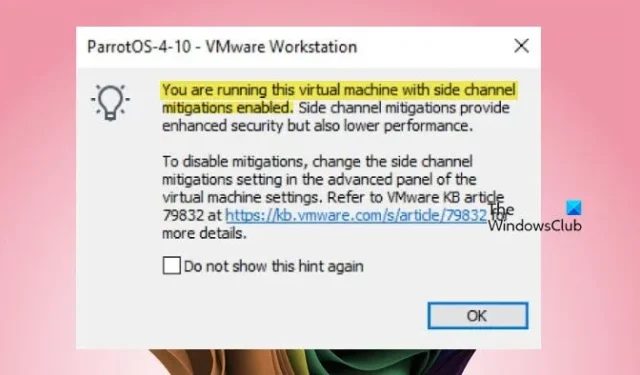
Quando si avvia una macchina virtuale tramite VMware Workstation o Fusion , potresti aver visto un pop che dice che stai eseguendo questa macchina virtuale con le mitigazioni del canale laterale abilitate. In questo post, parleremo delle mitigazioni del canale laterale e vedremo perché e come puoi disabilitarle.
Stai eseguendo questa macchina virtuale con le mitigazioni del canale laterale abilitate. Le mitigazioni del canale laterale forniscono una maggiore sicurezza ma anche prestazioni inferiori. Per disabilitare le mitigazioni, modifica l’impostazione delle mitigazioni del canale laterale nel pannello avanzato delle impostazioni della macchina virtuale.
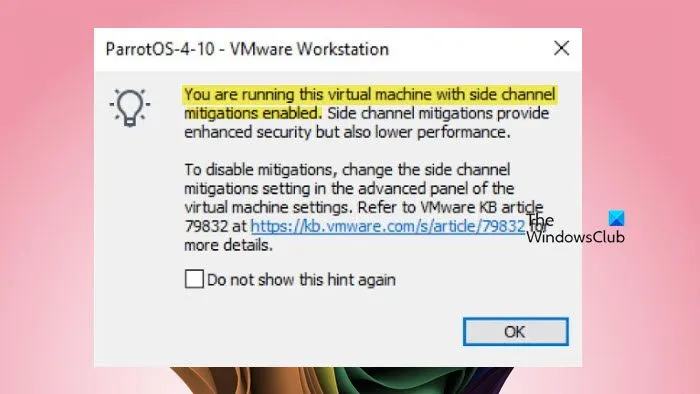
Che cos’è la mitigazione dei canali laterali in VMWare?
In VMware, la mitigazione del canale laterale si riferisce a misure di sicurezza che proteggono dagli attacchi che utilizzano informazioni indirette come tempi o consumi energetici per ottenere l’accesso non autorizzato a dati sensibili. L’obiettivo principale è impedire ai processi dannosi di accedere e leggere dati dal kernel, dalla memoria e da altre aree sensibili del sistema host.
Per garantire la sicurezza vengono adottate le seguenti misure.
- Isolamento della macchina: Innanzitutto cerca di isolare l’ambiente di ogni macchina virtuale in modo che non accedano alla memoria e ai dati dell’altra. Segmenta anche la memoria. Pertanto, la memoria utilizzata da un processo non sarà accessibile a un altro.
- Controlla l’esecuzione dell’istruzione: accede a ogni operazione e quindi controlla la tempistica di esecuzione di quelle più vulnerabili. Quindi, l’attaccante non sarà in grado di rubare le informazioni sulla tempistica e decodificare i tuoi dati sensibili.
- Mitigazione del software: VMware rilascia regolarmente aggiornamenti software e patch di sicurezza e cerca di proteggere il tuo computer da qualsiasi vulnerabilità.
- Mitigazione hardware: al computer sono collegati determinati dispositivi di sicurezza per proteggere il sistema operativo host; con l’ausilio della mitigazione laterale, VMware utilizza tali strumenti per proteggere la macchina virtuale.
Anche se Side Channel Mitigation crea un ambiente sicuro, lo fa a scapito delle tue prestazioni. Quindi, se il tuo obiettivo principale è avere un ambiente di lavoro fluido, puoi disattivare questa funzionalità.
Stai eseguendo questa macchina virtuale con le mitigazioni del canale laterale abilitate
Se ricevi un messaggio che dice “Stai eseguendo questa macchina virtuale con le mitigazioni del canale laterale abilitate”, puoi lasciarlo attivo se sei d’accordo con le implicazioni menzionate nel messaggio pop-up, per questo, seleziona semplicemente l’opzione che dice Non mostrare più questo suggerimento e fai clic su Ok. Tuttavia, se vuoi le migliori prestazioni, devi disabilitare la mitigazione del canale laterale.
Disabilitare la mitigazione per VMware Workstation
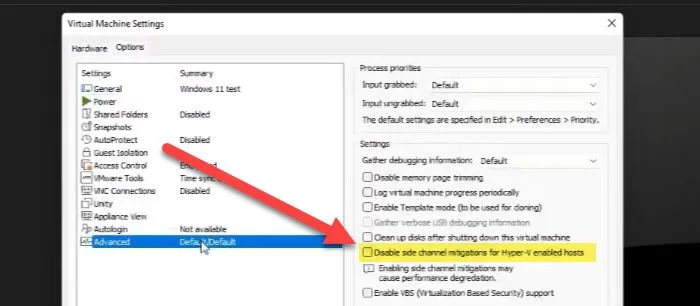
Vediamo prima come disattivare la Side Channel Mitigation nella VMWare Workstation.
Disattiveremo la mitigazione dalle impostazioni VMware .
- Aprire VMware Workstation.
- Ora spegni la macchina che vuoi configurare.
- Quindi, vai su VM, fai clic con il pulsante destro del mouse e seleziona Impostazioni.
- Fare clic sulla scheda Opzioni e quindi su Avanzate dall’elenco fornito.
- Devi quindi cercare l’opzione Le mitigazioni laterali non sono abilitate per gli host abilitati per Hyper-V dalla sezione Impostazioni e selezionare la casella di controllo
Ora puoi salvare le impostazioni e avviare la tua macchina virtuale: non riceverai più lo stesso messaggio pop-up.
Disabilitare la mitigazione per VMware Player
Se stai utilizzando VMware Workstation Player, potresti non avere la possibilità di modificare le impostazioni della tua macchina virtuale come menzionato in precedenza. Tuttavia, vale la pena controllare anche quelle impostazioni. Ma se non riesci a disabilitare la mitigazione utilizzando i passaggi sopra menzionati, dobbiamo provare un metodo alternativo.
Puoi configurare il file di configurazione della macchina virtuale per disabilitare questa funzionalità. Per questo, devi aprire VMware Workstation e spegnere la VM che vuoi configurare. Quindi, apri File Explorer e vai alla cartella in cui archivi la tua VM. Cerca il file VMX , sarà il file di configurazione della macchina virtuale , e aprilo usando Blocco note. Devi quindi aggiungere il seguente testo all’elenco dei parametri e salvare il file.
ulm.disableMitigations="TRUE"
Puoi eseguire questa operazione su tutte le macchine virtuali nella tua coda.
Disabilitare la mitigazione per VMware Fusion
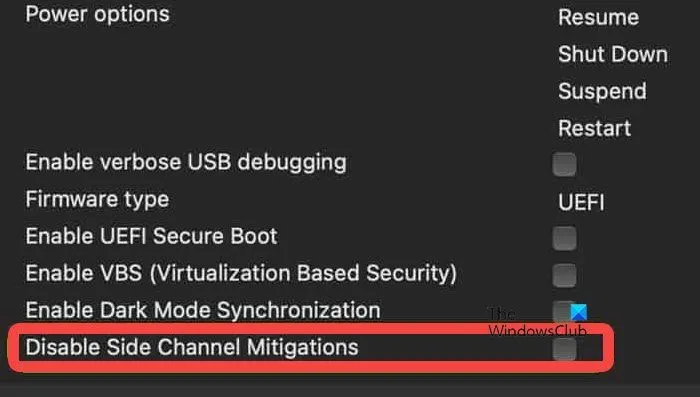
Infine, vediamo come disabilitare Side Channel Mitigation su VMware Fusion che esegui sui dispositivi Mac. Segui i passaggi.
- Aprire il programma VMware Fusion e spegnere la macchina virtuale se è in esecuzione.
- Ora vai alle impostazioni della macchina virtuale che vuoi configurare.
- Fare clic su Avanzate e quindi selezionare Disabilita mitigazioni dei canali laterali.
Ora, quando apri la tua macchina virtuale, questa non sarà più sicura come prima, ma il guadagno in termini di prestazioni sarà significativo.
È sicuro disattivare le mitigazioni dei canali laterali?
Disabilitare Side Channel Mitigation può darti un notevole incremento delle prestazioni, ma dovresti disabilitarla solo se la tua VM non ospita informazioni critiche. Se stai creando una VM per un’organizzazione, ti consigliamo di disabilitare questa funzionalità perché potrebbe rendere vulnerabile l’ambiente. Ma se la VM è per test o non interagisce molto con Internet, puoi disabilitare la funzionalità di sicurezza.
Come posso disabilitare le mitigazioni del canale laterale sulla mia macchina virtuale?
Puoi configurare le impostazioni della tua macchina virtuale e disabilitare Side Channel Mitigation. In precedenza in questo post, abbiamo menzionato come disabilitare la funzionalità su VMware Workstation, Player e Fusion. Quindi, segui semplicemente la guida e sarai in grado di disabilitare la mitigazione facilmente.



Lascia un commento